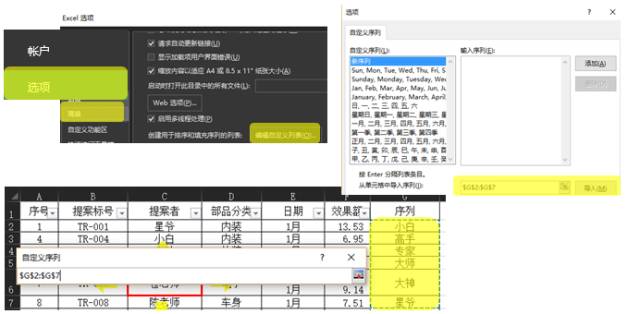
昨天Excel大神King大大在微信分享了excel课程——《Excel中10个提高效率的实用技巧》大神的课讲得深入浅出,语音富含磁性,全称流畅无尿点但是由于平台的限制,有一些操作并没能很好地展示出来以至于听课同学,课后纷纷在群里抱怨没有听懂、效果不好!。
今天,我就在这里做一个复盘,将大神讲课的内容用图文的方式再次给大家呈现一遍有人有疑问:像你这种不要脸的自称Excel发烧友的人,还需要听课?实不相瞒,我听课除了学习Excel知识,当然还别有用(liao)途(mei)。
文末我会给你答案,等不及的话,你也可以直接拖到结尾。另外,如果你能赞赏,我会私信你,告诉你我未来的星辰大海(嘚瑟)。第一个技巧:大表格,瞬间移动大法实现方法:冻结表格,然后双击单元格边缘。
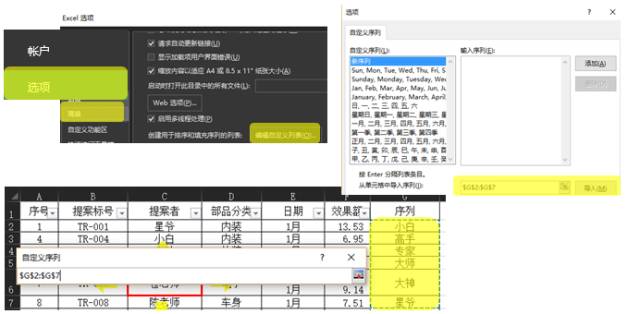
冻结表格的原因是放置移动之后,看不到表头信息瞬间移动还有一个比较常用的快捷方式:Ctrl+方向键 它会移动到指定方向的下一个有变化的单元格有变化的单元格指的是:①内容有无 ②格式变化第二个技巧:批量生成自定义序列。
实现方法:文件——选项——高级——自定义列表。
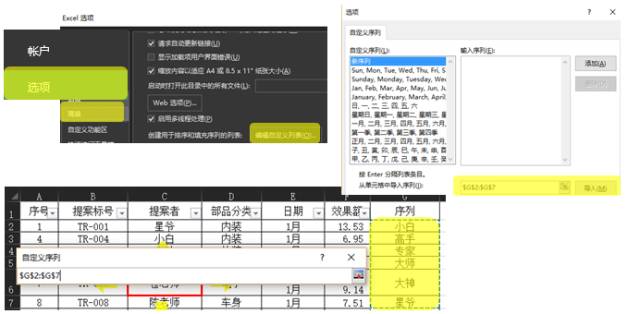
第三个技巧:批量填充相同内容到选中的区域实现方法:Ctrl+Enter
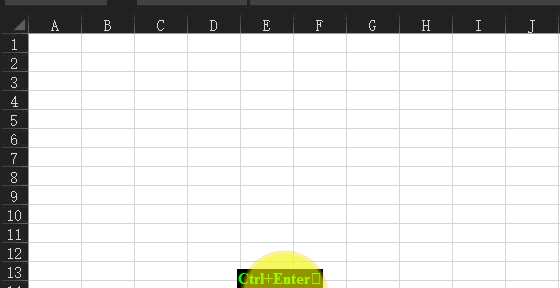
第四个技巧:一键数据拆分成多列实现方法:利用数据分列功能
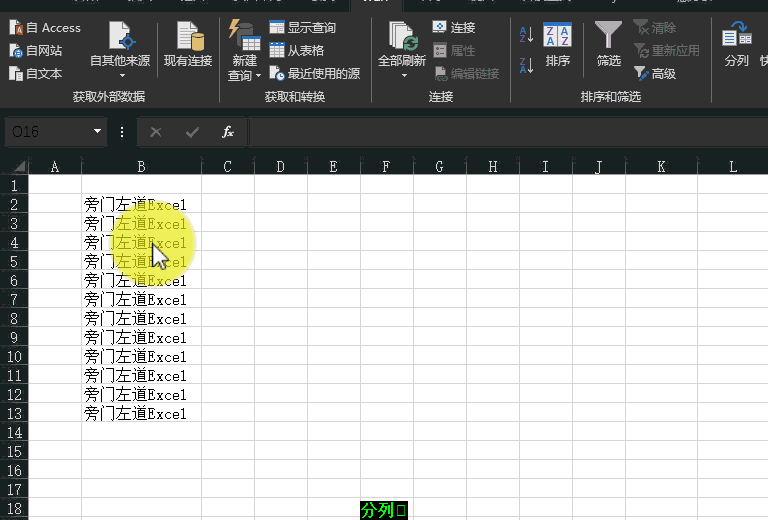
第五个技巧:快速插入当前日期和时间分别是Ctrl+分号键以及冒号
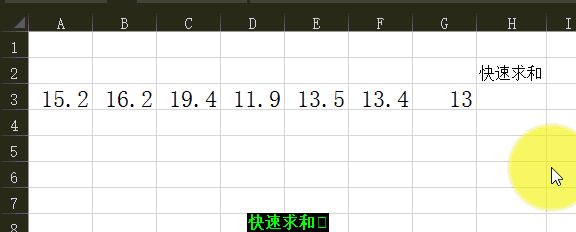
注:因为冒号需要按Shift才能输入,才是插入时间实际上需要按Ctrl+Shift+冒号第六个技巧:一键搞定数据求和实现方法:Alt+"+"
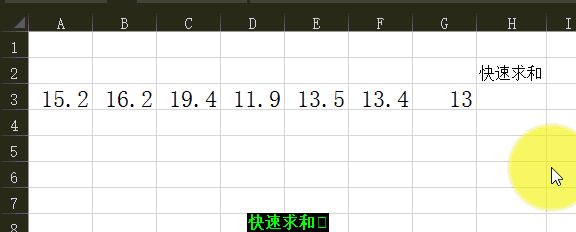
第七个技巧:Excel一个必须掌握的函数公式实现方法:Vlookup这是个神级函数,容我给你两个堪称经典的教程,慢慢享用:入门|快速掌握VLOOKUP函数之精解精析进阶|熟练使用VLOOKUP函数之精解精析。
第八个技巧:拖拽搞定数据统计分析实现方法:数据透视表的运用数据透视表是很大的篇章,作为一个专题都无法描述他的强大直接看我写的图文教程:教程|教你如何利用数据透视表制作高效实用的Excel动态图表第九个技巧:快速生成多个工作表。
实现方法:数据透视表的筛选功能。
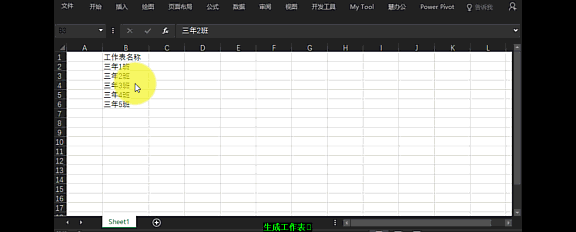
第十个技巧:快速汇总合并多工作表或工作簿实现方法:利用一个神奇的外部插件。一个是ExcelHome出品的易用宝
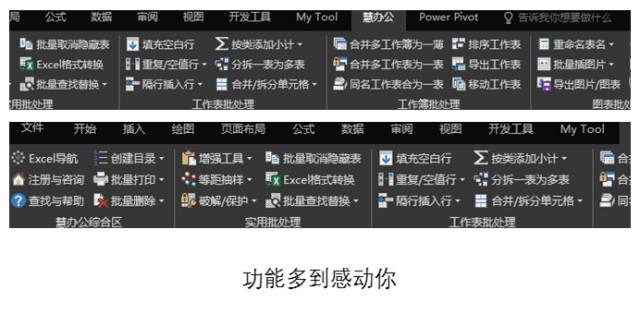
另一个是:慧办公
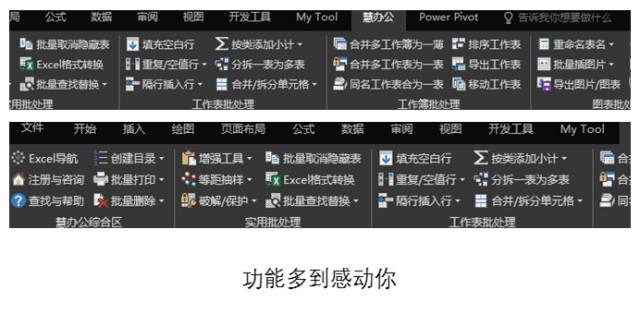
这两个插件都很容易下载,也容易上手,本文不多讲了,留给你一些空间这算是我忍不住装逼地表达第一次听大神课程的雀跃之情吧!!别翻了……,这已经是最后了,我肯定不是为了撩妹!真实的情况是,我也要准备开分享课了,提前来学习一下分享技巧。
花了“巨资”混入N多分享课”学习“之后,我发现,我也能像大神一样做这样的课程,甚至,不是我嘚瑟,因为我笨我没名气,我甚至能做的更好!!

星爷Excel发烧友汽车产品企划狗文艺气质技术宅避免讲大道理致力于创作呼吸心跳的体验2016下半年我会阅读30本书原创50篇文章出版1本书关注我,也许不能带来额外财富但是一定会让你看起来很酷公众号

亲爱的读者们,感谢您花时间阅读本文。如果您对本文有任何疑问或建议,请随时联系我。我非常乐意与您交流。







发表评论:
◎欢迎参与讨论,请在这里发表您的看法、交流您的观点。